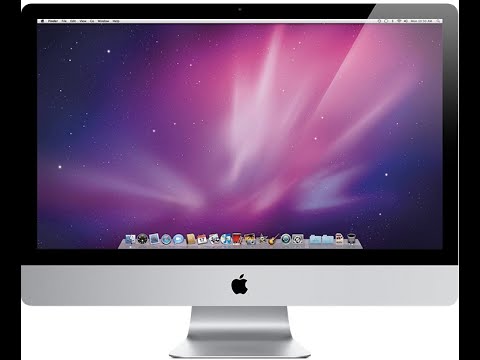Cependant, le cache du navigateur ne sert pas uniquement à charger plus rapidement des pages Web. Si vous vous trouvez dans un lieu où la connectivité Internet est peu fiable, voire pas du tout, vous pouvez utiliser le cache de votre navigateur pour accéder à des copies des sites Web que vous avez déjà visités lorsque vous étiez en ligne. Par conséquent, si vous savez que vous n’allez pas avoir de connexion Internet fiable, n’oubliez pas de visiter les sites Web auxquels vous souhaitez accéder en mode hors connexion auparavant, afin qu’ils soient stockés dans le cache pour pouvoir être consultés en mode hors connexion. Ensuite, vous pouvez utiliser le «Mode hors connexion» de Firefox pour les afficher.
Il existe deux façons de naviguer hors connexion dans Firefox. La première méthode utilise la barre de menus, qui est maintenant masquée par défaut dans Firefox. Pour afficher temporairement la barre de menu, appuyez sur “Alt” sur votre clavier. Le menu s'affiche suffisamment longtemps pour que vous puissiez sélectionner une commande, puis se cache à nouveau. Si vous voulez que la barre de menus soit affichée tout le temps, cliquez avec le bouton droit de la souris sur une zone vide de la barre d'onglets et sélectionnez «Barre de menus» dans le menu contextuel.




REMARQUE: L'option Travailler hors connexion dans la barre de menus et dans le menu Développeur correspond à la même option. Activer ou désactiver l'option à un endroit fera automatiquement la même chose à l'autre.




N'oubliez pas que lorsque vous accédez à une copie en cache d'une page Web, vous affichez une ancienne version de cette page. Vous pouvez utiliser le mode hors connexion de Firefox pour afficher n’importe quel site Web hors connexion, mais il est probablement plus utile pour les sites Web qui ne se mettent pas à jour aussi souvent. Par conséquent, la copie en cache n’est pas aussi obsolète.
Si vous effacez votre cache, vous devrez visiter les sites Web auxquels vous souhaitez accéder hors connexion pendant que vous disposez d'une connexion Internet. Ces sites Web sont à nouveau stockés dans votre cache et disponibles lorsque vous ne disposez pas d'une connexion Internet. Ne pas vider votre cache dans Firefox est également un moyen d’accélérer votre navigation.
Si vous utilisez également Chrome, vous serez heureux de savoir qu’il dispose également d’un mode hors connexion.